
Gửi tệp có thể chấm điểm trong Schoolwork
Gửi tệp có thể chấm điểm để kiểm tra mức độ hiểu bài của học sinh về một khái niệm, chủ đề hoặc bài học. Học sinh có thể xem tệp hoặc bài kiểm tra của tất cả các lớp để theo dõi các bài kiểm tra và mọi phản hồi, đánh giá hoặc điểm số mà bạn đưa ra.
Gửi tệp có thể chấm điểm
Trong ứng dụng Schoolwork
 , chạm vào
, chạm vào  ở góc trên bên phải của cửa sổ.
ở góc trên bên phải của cửa sổ.Chạm vào Gửi & thu lại, sau đó thực hiện một trong các thao tác sau:
Để nhập tệp hiện có, hãy chạm vào Nhập tệp, tìm kiếm tệp hoặc chuyển đến một tệp, sau đó chạm vào tệp đó để nhập nội dung.
Để sử dụng tài liệu giấy, hãy chạm vào Quét tài liệu, sau đó đặt tài liệu trong khung hình của camera trên thiết bị. Tìm hiểu thêm.
Để sử dụng ảnh hiện có, hãy chạm vào Chọn ảnh, tìm kiếm ảnh hoặc di chuyển đến vị trí có ảnh, sau đó chạm vào ảnh để nhập nội dung.
Ghi chú: Bạn có thể nhập tệp PDF, Pages, Numbers, Keynote, Google Docs, Google Sheets, Google Slides và hình ảnh để tạo bài kiểm tra trong Schoolwork.
Schoolwork sẽ chuyển tài liệu của bạn thành bài kiểm tra.
Sửa bài kiểm tra, sau đó chạm vào Chỉ định.
Dùng các công cụ Đánh dấu để thêm ghi chú hoặc thông tin bổ sung.
Chạm vào
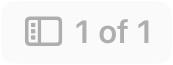 ở góc trên bên trái, sau đó chạm vào
ở góc trên bên trái, sau đó chạm vào  trong hình thu nhỏ của trang để sửa trang.
trong hình thu nhỏ của trang để sửa trang.
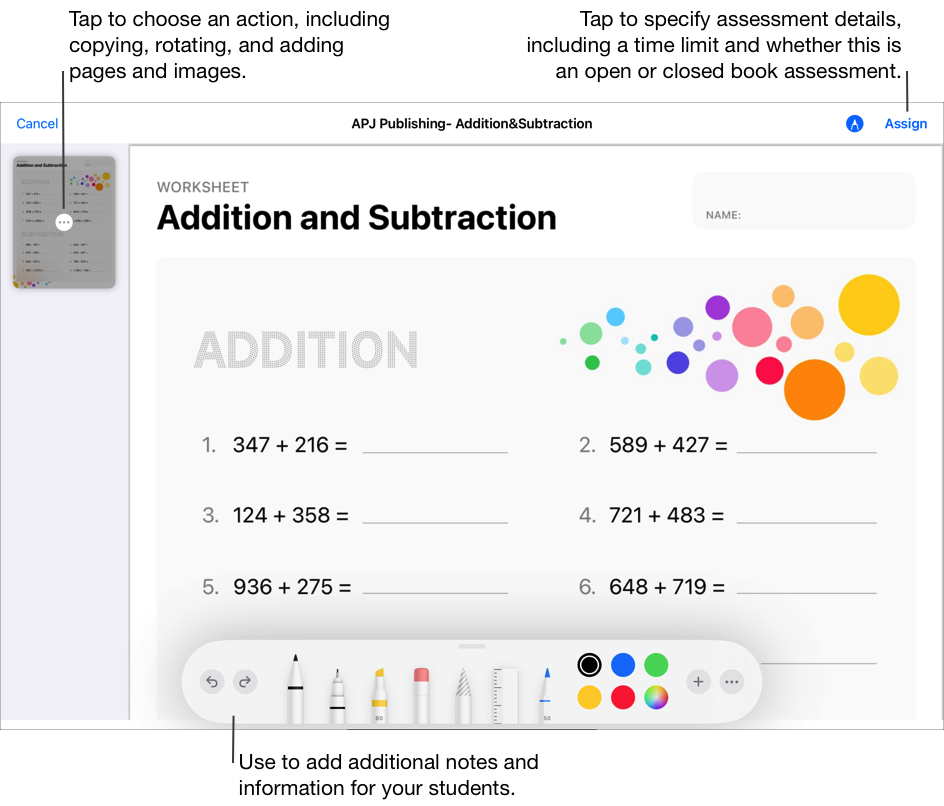
Chạm vào Giao cho, chạm vào lớp của bạn, chạm để thêm cả lớp hoặc một hay nhiều học sinh trong lớp, sau đó chạm vào Xong.
Nhập tiêu đề cho bài kiểm tra, sau đó nhập nội dung hướng dẫn.
Để đặt ngày giao, hãy chạm vào Giao, chọn ngày và giờ bạn muốn Schoolwork gửi bài kiểm tra, rồi chạm vào Xong.
Việc chỉ định ngày giao cho phép bạn tạo bài kiểm tra trước thời hạn, sau đó chỉ định ngày và giờ chính xác bạn muốn gửi bài kiểm tra cho học sinh.
Để đặt ngày đến hạn khác, hãy chạm vào ngày, chọn ngày và giờ bạn muốn, sau đó chạm vào Xong.
Nếu bạn thêm ngày đến hạn vào bài kiểm tra thì mọi bài làm học sinh gửi sau ngày đến hạn sẽ bị tính là nộp trễ. Để tắt ngày đến hạn, hãy chạm vào
 .
.Chạm vào Tùy chọn khác, sau đó thực hiện một hoặc nhiều thao tác sau:
Để chỉ định thời gian tối đa mà học sinh có thể làm bài kiểm tra, hãy chạm vào Giới hạn thời gian, chọn thời gian, sau đó chạm vào Xong.
Để chỉ định mức độ tập trung mà học sinh cần có, hãy chạm vào menu bật lên Chế độ bài kiểm tra, sau đó chọn Mở sách hoặc Không mở sách
Mở sách. Học sinh được phép sử dụng các tài nguyên và ứng dụng khác ngoài Schoolwork trong khi làm bài kiểm tra.
Không mở sách. Học sinh không được phép sử dụng các tài nguyên khác hoặc rời khỏi bài kiểm tra cho đến khi nộp bài.
Bài kiểm tra không mở sách sẽ khóa iPad của học sinh ở ứng dụng Schoolwork. iPad sẽ được mở khóa khi học sinh nộp bài hoặc sau 8 giờ.
Thực hiện một trong những thao tác sau đây:
Nếu bạn đã sẵn sàng gửi bài kiểm tra, hãy chạm vào Gửi.
Nếu bạn đã chỉ định ngày giao, hãy chạm vào Lên lịch. Schoolwork sẽ lưu bài kiểm tra để gửi vào ngày và giờ đã định.
Nếu bạn chưa sẵn sàng gửi hoặc lên lịch gửi bài kiểm tra, hãy chạm vào Đóng, chạm vào Hủy, sau đó chạm vào Lưu Bản Nháp để lưu bài kiểm tra làm bản nháp và gửi sau.